W ramach integracji KS-ZSA oraz KS-OmniPharm można uruchomić synchronizację grup towarowych.
UWAGA! Synchronizacja grup towarowych dostępna jest w ramach integracji częściowej oraz całkowitej.
Jak ustawić synchronizację grup towarowych?
1. Aby uruchomić synchronizację grup towarowych w obu rozwiązaniach KS-ZSA i KS-OmniPharm, należy uruchomić w KS-ZSA funkcję w 61.Admin > Inne > Integracja KS-OmniPharm i zaznaczyć opcję integracji grup (Rys.1):
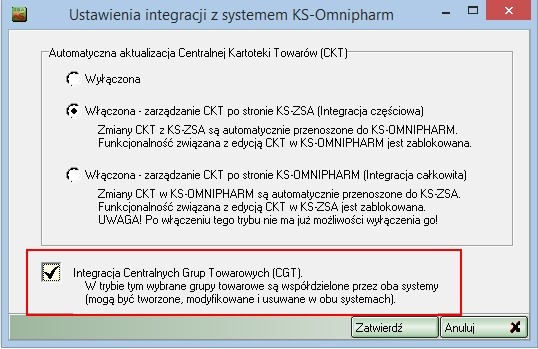
Rys. 1. Integracja grup towarowych
UWAGA! W przypadku NIE włączenia powyższej opcji integracji, wysyłanie grup z KS-OmniPharm będzie możliwe tylko w przypadku integracji całkowitej. Wówczas przy wysłaniu grupy towarowej do aptek z KS-OmniPharm, grupa wysłana zostanie również do KS-ZSA.
2. Po włączeniu opcji integracji grup (Rys.1), w KS-OmniPharm na liście grup będą widoczne następujące kolumny (Rys.2):
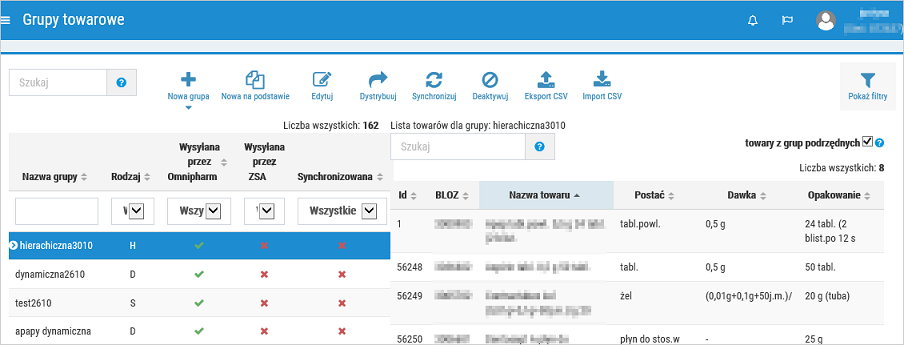
Rys. 2. Synchronizacja grup
3. Grupy towarowe można tworzyć z poziomu KS-OmniPharm. Aby wysłać daną grupę do KS-ZSA, należy kliknąć Synchronizuj. Wówczas w kolumnie "synchronizowana" pojawi się znacznik -  . Synchronizacja oznacza, że grupa będzie widoczna oraz dostępna do edycji w obu systemach. Zmiany na grupie będą automatycznie przesyłane pomiędzy KS-OmniPharm i KS-ZSA. Utworzoną grupę można wysłać do aptek z poziomu KS-OmniPharm lub z poziomu KS-ZSA. Aby wysłać grupę z poziomu KS-OmniPharm, należy wybrać Wyślij, wówczas w kolumnie Wysłana przez OmniPharm pojawi się znacznik
. Synchronizacja oznacza, że grupa będzie widoczna oraz dostępna do edycji w obu systemach. Zmiany na grupie będą automatycznie przesyłane pomiędzy KS-OmniPharm i KS-ZSA. Utworzoną grupę można wysłać do aptek z poziomu KS-OmniPharm lub z poziomu KS-ZSA. Aby wysłać grupę z poziomu KS-OmniPharm, należy wybrać Wyślij, wówczas w kolumnie Wysłana przez OmniPharm pojawi się znacznik  . Gdy grupa zostanie wysłana z poziomu KS-ZSA to, znacznik
. Gdy grupa zostanie wysłana z poziomu KS-ZSA to, znacznik  pojawi się w kolumnie Wysłana przez ZSA.
pojawi się w kolumnie Wysłana przez ZSA.
UWAGA! Grupy towarowe można rozsyłać do aptek z jednego miejsca - albo z KS-ZSA albo z KS-OmniPharm.
4. Grupy towarów w KS-ZSA będą widoczne w module 52 Kartoteki > Grupy > Grupy towarów.
W momencie tworzenia grupy pojawią się do wyboru opcje, które pozwolą określić skąd będzie rozsyłana grupa oraz czy będzie synchronizowana z KS-OmniPharm (Rys.3).
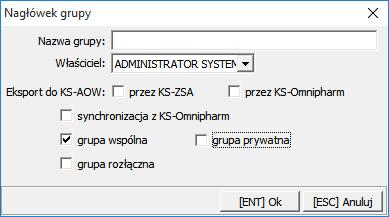
Rys. 3. Tworzenie grupy w KS-ZSA